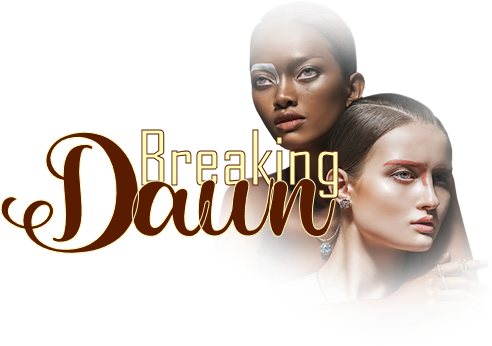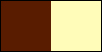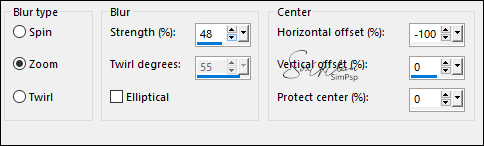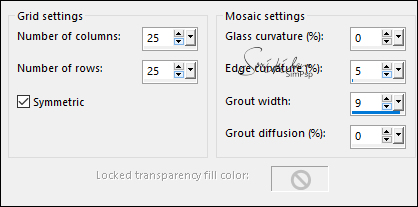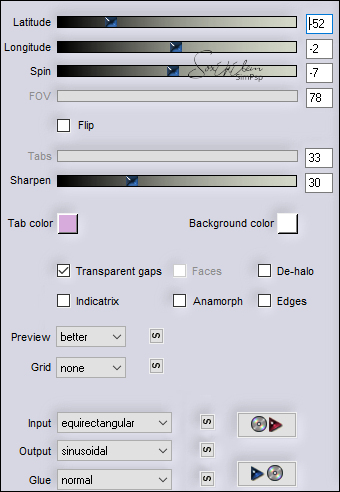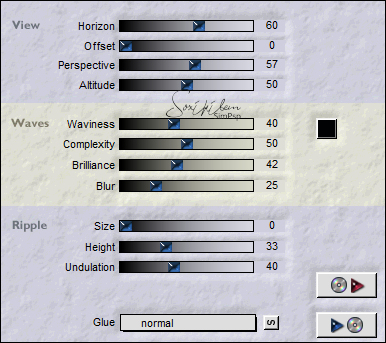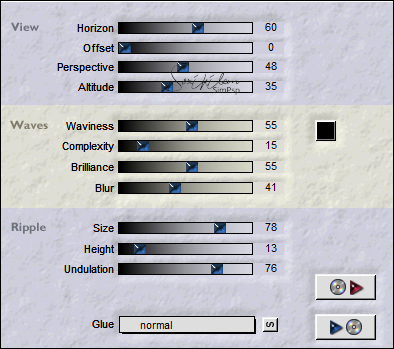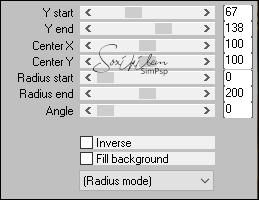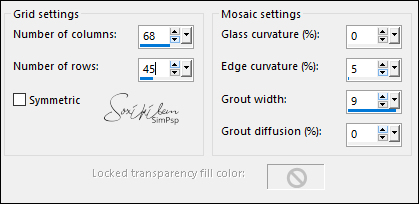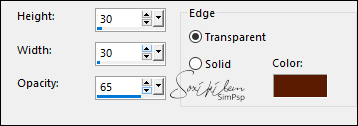|
TRADUÇÕES: Obrigada aos nossos tradutores!
MATERIAL 1 Tube Principal à sua escolha 1 Misted Paisagem à sua escolha tituloBreakinDawnXiki Seleção (Salvar na pasta Selection do seu PSP) BreakinDawn1Xiki
Plugins Flaming Pear Mura's Meister
Nota: Fique à vontade para alterar os Blends de acordo com o material e cores escolhidas para o seu trabalho.
Tutorial elaborado no PSP 2020 Ultimate
Execução
1 - Abrir o material no PSP, duplique e feche os originais. Escolha duas cores para trabalhar: Foreground: #5a1c00 Background: #fffbb9
2 - Abra uma transparência de 900x550px. Pintar com a cor do foreground.
3 - Selections > Select All. Edit > Copy no Misted Paisagem. Edit > Paste Into Selection. Selections > Select None.
4 - Effects > Image Effects > Seamless Tiling: Default. Adjust > Blur > Radial Blur:
5 - Effects > Texture Effects > Mosaic - Glass:
6 - Layers > New Raster Layer. Selections > Load/Save Selection > Load Selection From Disk: BreakinDawn1Xiki. Edit > Copy no Misted Paisagem. Edit > Paste Into Selection. Selections > Select None. Layers > Duplicate. Layers > Merge > Merge Down.
7 - Effects > Plugins > Flaming Pear > Flexify2:
8 - Layers > Duplicate. Layers > Properties > General > Blend Mode: Burn ou outro que preferir.
9 - Ativar a layer Raster 2. Effects > 3D Effects > Drop Shadow: 25, 0, 100, 40, com a cor do Foreground.
10 - Edit > Copy no Misted Paisagem. Edit > Paste a New Layer. Layers > Arrange > Move Down. Adjust > Sharpness > Sharpen.
11 - Effects > Plugins > Flaming Pear > Flood:
12 - Layers > Duplicate. Layers > Properties > General: Blend Mode Multiply: ou outro que preferir.
13 - Ativar a layer Raster 1. Effects > Plugins > Flaming Pear > Flood:
14 - Ativar a Layer Copy of Raster 2 (Topo). Layers > Duplicate. Effects > Plugins > Mura's Meister > Pole Transform:
15 - Layers > Properties > General > Blend Mode: Hard Light ou outro que preferir. Adjust > Sharpness > Sharpen. Layers > Arrange > Move Down por 4 vezes: essa layer deverá ficar acima da layer Raster 1. Layers > Duplicate.
16 - Edit > Copy Special > Copy Merged. Image > Add Borders > Symmetric: 1px com a cor do foreground. Selections > Select All. Image > Add Borders > Symmetric: 50px com qualquer cor. Selections > Invert. Edit > Paste Into Selection.
17 - Adjust > Blur > Radial Blur:
18 - Effects > Texture Effects > Mosaic - Glass:
Adjust > Sharpness > Sharpen.
19 - Effects > 3D Effects > Buttonize: Color: com a cor do foreground.
20 - Selections > Invert. Effects > 3D Effects > Drop Shadow: 0, 0, 100, 20, com a cor do foreground. Selections > Select None.
21 - Edit > Copy no Tube principal. Edit > Paste a New Layer. Posicionar à direita. Aplique Drop Shadow como preferir.
22 - Edit > Copy no tituloBreakinDawnXiki. Edit > Paste a New Layer. Com a ferramenta Pick Tool, posicionar: Position X: 66, Position Y: 89.
23 - Effects > 3D Effects > Drop Shadow: 0, 0, 100, 20, com a cor foreground.
24 - Image > Add Borders: 1px com a cor foreground.
25 - Aplicar sua marca d'água ou assinatura. File > Export > JPEG Optimizer.
CRÉDITOS Versao 1 & 2 Tube by Lily - Misted by Soxikibem
Sinta-se à vontade para enviar suas versões. Terei todo o prazer em publicá-las em nosso site.
|